PhotoShopでフォントを変更するのは面倒です。
特に欧文だと、最初からインストールされているフォントが多くて選択するだけで時間がかかってしまいます。
私の場合は、フォントをアクションに登録しておき、
すぐに変更できるようにしています。
フォントをアクションへ登録する方法
今回は、Helveticaをアクションへ登録してみます。
テキストを入力
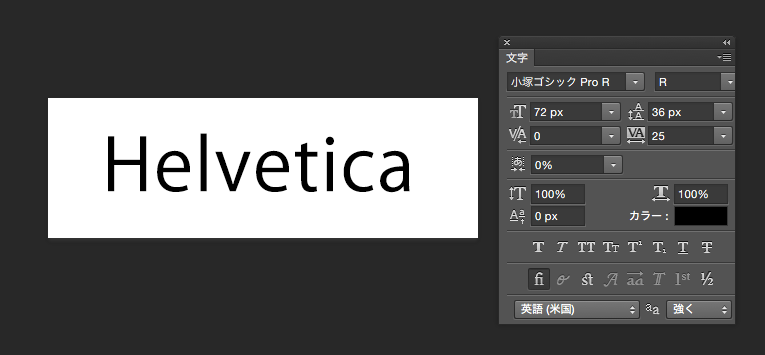
キャンバスにテキストツールを使い、文字を入力します。
今回は小塚ゴシックで入力しています。
アクションに「新規セットを作成」をつくる

「ウインドウ」 > 「アクション」で「アクション」を表示させます。
(1)「新規セットを作成」をクリックし、
アクションにフォント用のセットを作成します。
今回は名称を「フォント設定」にします。
新規アクションを設定
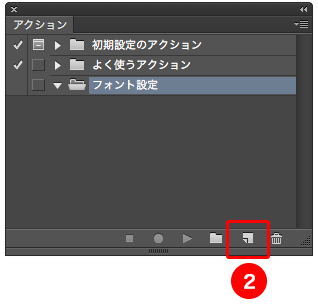
(2)「新規アクションを設定」をクリックします。
名称をつける
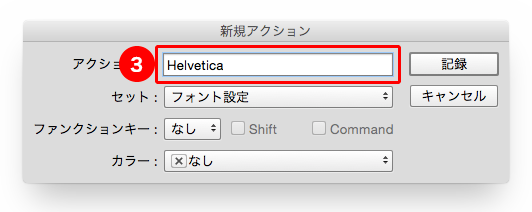
(3)名称を「Helvetica」にします。
「Helvetica」を選択
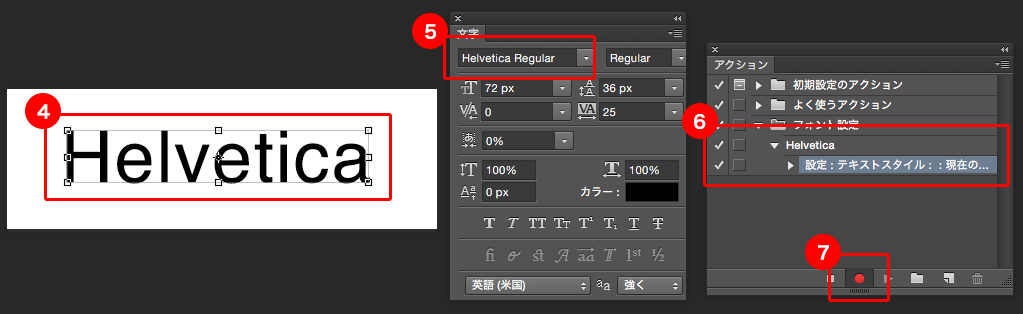
(4)テキストを選択し、(5)「Helvetica」を選択します。
(6)アクションに登録されているのがわかります。
登録されていない場合は(7)「記録開始」が選択され、
赤くなっているか確認してください。
アクションを停止
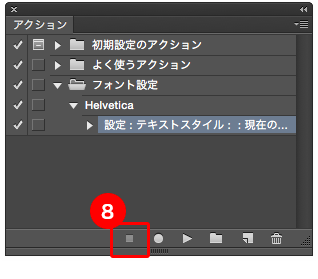
(8)「作成/記録を中止」をクリックし、アクションを停止します。
これで、アクションへの登録が終わりました。
フォントを適用
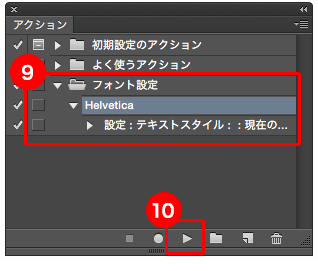
今後は、作成した(9)「Helvetica」を選択し、(10)「選択項目を再生」をクリックすると
一瞬で「Helvetica」に変更されます。
まとめ
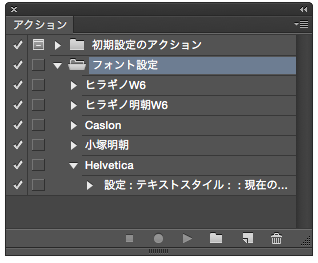
よく使うフォントをアクションに登録しておくことで、
フォントを選択する手間が省け、
制作スピードがあがります。